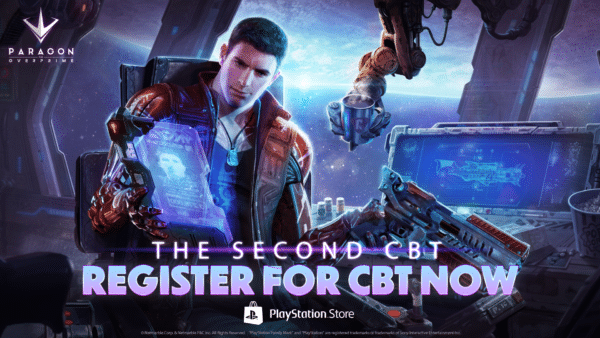正在寻找在 PC、主机和 Steam Deck 上玩《原子之心》的最佳设置吗?好吧,我们已经为您提供了保障! MP1st 深入介绍了《原子之心》最佳设置指南,对主机和 PC 玩家都非常有用!
- 相关阅读:原子心评论 – Bum Ticker
原子心最佳设置:
在我们进行所有自定义设置之前,我想首先列出所有平台上可用的设置。这涉及与图形和性能无关的选项,但更多的是与可访问性、控件、音频等相关的选项。除非另有说明,这些选项将在所有平台上可用:PS4、PS5、Xbox One、Xbox Series 和 PC。
声音的
这里没有太多内容,但如果您是一名主播,您会很高兴知道《原子之心》在音频选项卡下提供了主播模式。启用此功能将删除任何可能导致您无法获利的潜在第三方音乐。由于《原子之心》以俄罗斯为背景,其大部分第三方音乐都来自那里。对于非母语人士来说,这是一种在其游戏视频上获得版权保护的简单方法,因此,如果您是流媒体或让我们玩 Youtuber,我们建议您打开流媒体模式。然而,公平警告,即使打开此功能,我们仍然会陷入第三方索赔的困境。
在这种情况下,如果您想避免任何索赔,您可以将音乐音量滑块完全调低。
如果 PS5 用户想使用或不想使用,也可以在这里找到控制器扬声器选项。
游戏玩法
在游戏选项卡下,您将找到运动模糊和相机抖动选项。这些都是个人喜好,但我们认为至少您应该关闭运动模糊。 《原子之心》是一款精美的游戏,游戏过程中的运动模糊有时会让人分心。
我们将相机抖动保持为默认状态,但如果您不喜欢游戏过程中相机上下晃动,则可以将其关闭。
游戏选项卡下必备的设置是艺术字幕。由于《原子之心》的故事发生在俄罗斯,因此您在游戏中看到的文本是该语言的母语。更改说话语言不会改变资产,因此如果您想了解某些内容在说什么,则需要打开艺术字幕。这使得文本易于理解。
控制
以下是我们对控件下的设置的建议:
- 控制器死区– 死区较低意味着您将拥有更好的响应能力。虽然你可以在《原子之心》中将其降至零,但该选项似乎有问题(至少在 PS5 上),导致菜单变得无响应。因此,我们建议您将其设置为 0.05。
- 保持时间 –这是按住按钮以注册其操作所需的时间。最低值为 0.05,但我们建议将其设置为 0.15。当您通过“按住”动作与物体交互时,这将使游戏玩法感觉更快一点,但当您想跳过对话时,也不会导致武器/库存轮弹出。
- 瞄准辅助 –默认情况下应启用此功能,如果未启用,对于主机玩家,我们建议您这样做。
- 自动瞄准 –如果您发现很难瞄准,请打开此功能,因为它会将十字线瞄准敌人。
自适应触发器(仅限 PS5)-默认情况下,此功能处于关闭状态。如果您想感受枪支的操控性,请打开此功能。我们通常建议打开它,除非它是多人游戏。
使用 PlayStation 图标(仅限 PC)-如果您在 PC 上使用 PlayStation 控制器,则需要启用此功能,因为默认情况下按钮图标适用于 Xbox。将它们更改为 PlayStation 图标将帮助您了解出现提示时应按哪些按钮。
原子之心 游戏机最佳设置
如果您尝试在 PS5 或 Xbox 系列上搜索《原子之心》的性能或质量模式,很遗憾,没有选项。默认模式似乎是性能和质量的结合,因为游戏的目标是在 PS5 和 Xbox 系列上以 4K 分辨率实现 60FPS。也没有光线追踪模式,因为这是 PC 独有的。控制台玩家将看到屏幕空间反射和预烘焙反射的混合。
Dualsense Edge 和 Xbox Elite 控制器的原子之心最佳设置
我们不会深入研究所有自定义项,例如死区、灵敏度等,但我们确实希望为您提供后退按钮的理想映射。 《原子之心》在游戏玩法方面有大量不同的机制,我发现默认的控制器配置很烦人。
具体来说,角色的能力被映射到左上角的保险杠(PS5 上为 L1,Xbox 上为 LB),并且通过按下方向键来交换技能。我们不喜欢在战斗中将手指从移动杆上移开来切换我们的能力,因此使用带有后退按钮的控制器会让感觉更好。
我们所做的是将能力操作(L1、RB)映射到左后按钮,将方向键上的向上映射到右后按钮。这使我们能够在战斗中继续移动,并在飞行中无缝地改变能力,而无需将手指从另一个控件上移开。
原子之心 PC 最佳设置(最大设置)
图形设置(RTX 4090 GPU、AMD Ryzen 9 7900x CPU)
使用 RTX 4090 GPU 和 Ryzen 9 7900x CPU 运行 Atomic Heart(@4K res. 144FPS),我们发现我们的系统完全有能力在最高设置下处理游戏。因此,如果您想将所有内容都设置为最大设置(减去光线追踪),那么这种配对应该能够完美地运行游戏。
因此,对于这一部分,列出我们没有最大或启用的内容会更容易。
- 运动模糊 –如果您喜欢它,请保持打开状态,否则,请关闭它。
- DLSS 超分辨率 – 质量或性能 –您想要更清晰的图像质量还是更好的性能?如果您打算使用 DLSS,则可以将其设置为质量。请注意,当我们在 DLSS 提供的任何预设上使用 DLSS 时,我们确实注意到了一些伪影。如果您确实遇到这种情况,请改用保真 FX 超分辨率。
- DLSS 帧生成 – 开启 –如果您在启用此功能时遇到屏幕撕裂的情况,请确保您已在 Nvidia 控制面板中强制进行自由同步。您还需要将低延迟模式设置为“Ultra”,将 Reflex 设置为“enabled+boost”以获得最佳延迟。
- Fidelity FX 超分辨率 – 质量或性能– 与 DLSS 超分辨率相同。如果您发现 DLSS 有问题(例如伪像),您可以使用 AMD 的版本。
- Nvidia Reflex –如果您使用 DLSS 帧生成,则强制启用此选项,但如果不使用,请启用此选项以获得最低延迟。
- FPS– Atomic Heart 支持高达 300 的帧速率,但您应该匹配您的显示器支持的帧速率,以避免潜在的屏幕撕裂问题。
- 着色器缓存 –这将提高性能,但如果启用此选项,建议您至少拥有 12GB 的 RAM。
除此之外,我们已经对所有内容进行了最大(超 4K)测试。根据我们的经验,除了预渲染的过场动画(这在所有平台和所有图形模式上都是一个问题)之外,游戏运行相对平稳,很少出现任何问题。当然,从长远来看,以最大设置进行游戏可能并不理想,但您可以放心,《原子之心》是一款在 PC 上(以及游戏机上!) 进行了良好优化的游戏。
我们的 RTX 4090 版本中使用的相同最大设置在我们的 RTX 3080、AMD Ryzen 7 5800X3D 和 Intel 12700K 版本上也表现良好。因此,RTX 4090 用户应该有足够的空间。考虑到建议使用 RTX 3080 卡以 4K Ultra 运行游戏,这并不奇怪。对于低端卡,以 60FPS 运行 Atomic Heart 的最低要求是 GEFORCE GTX 1060 或 RADEON RX 580,最低 30FPS 是 GEFORCE GTX 960 或 RADEON R9 380。有关 Atomic Heart 的其他 PC 规格建议,请在此处查看每种模式的官方推荐要求:最终《原子之心》PC 系统要求揭晓
您的里程可能会有所不同,因此请尝试不同的预设并在需要时降低它们。
光线追踪设置
**在撰写本指南时,光线追踪在我们所玩的版本中尚未可用。一旦我们有更多时间玩光线追踪,我们就会更新这个**
Steam Deck 的原子之心最佳设置
是的,尽管目前列出了兼容性,但《原子之心》确实可以在 Steam Deck 上玩(需要 90GB 空间)。我们对其进行了测试,对于手持游戏,《原子之心》在 Steam Deck 上的表现还不错。 FPS 会有所下降,但这是以手持设备和比稳定的 PC 性能更低的性能为代价的。
我们建议将所有内容设置为“低”,因为即使使用该预设,您仍然会看到性能下降。然而,较低的设置使其易于管理。因此,对于 Steam Deck,我们建议将硬件上的 FPS 限制为 30 或 45,以获得最佳的移动游戏体验。您也可以在此处以 60FPS 运行它,但同样需要等待。
Steam Deck 不支持 DLSS,但 AMD 的Fidelity FX 超分辨率是。我们不建议使用它,因为它的任何模式都会使游戏看起来比没有它时糟糕得多。使用质量模式对开启和关闭状态进行比较。
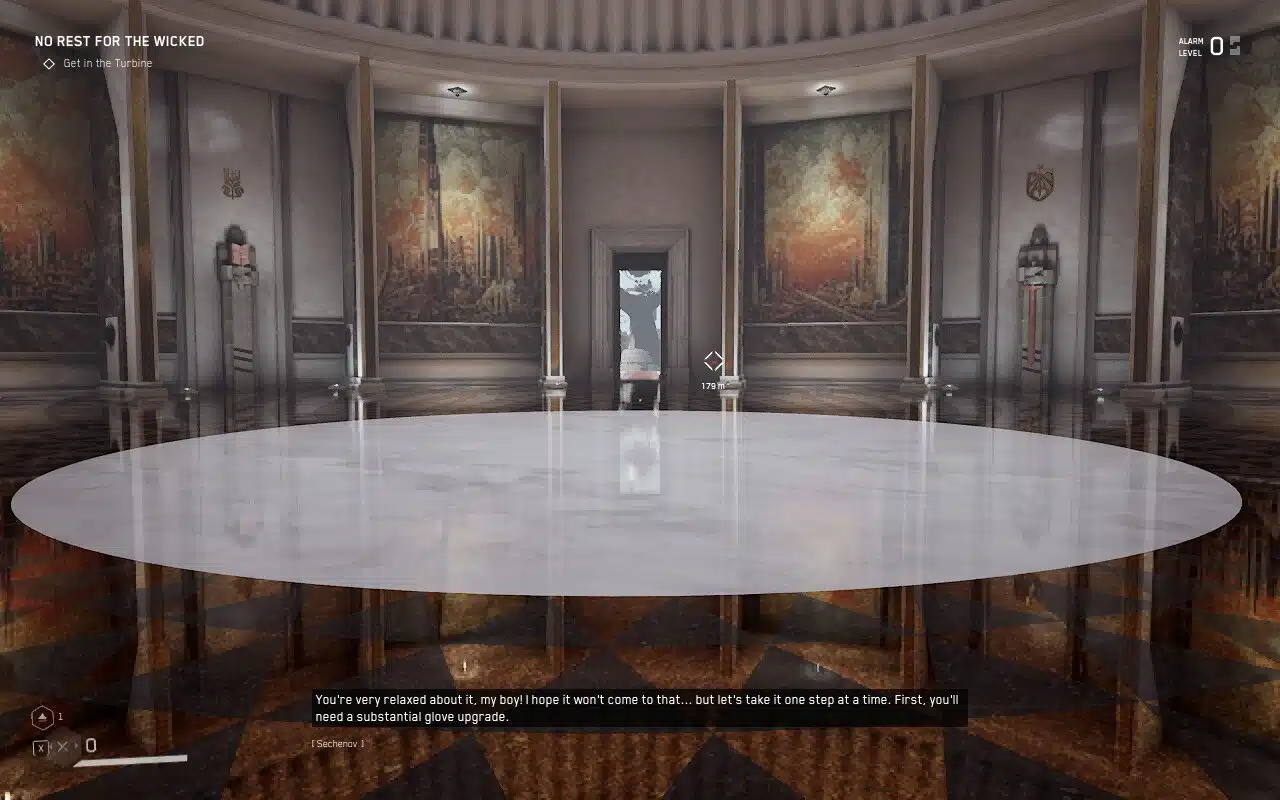
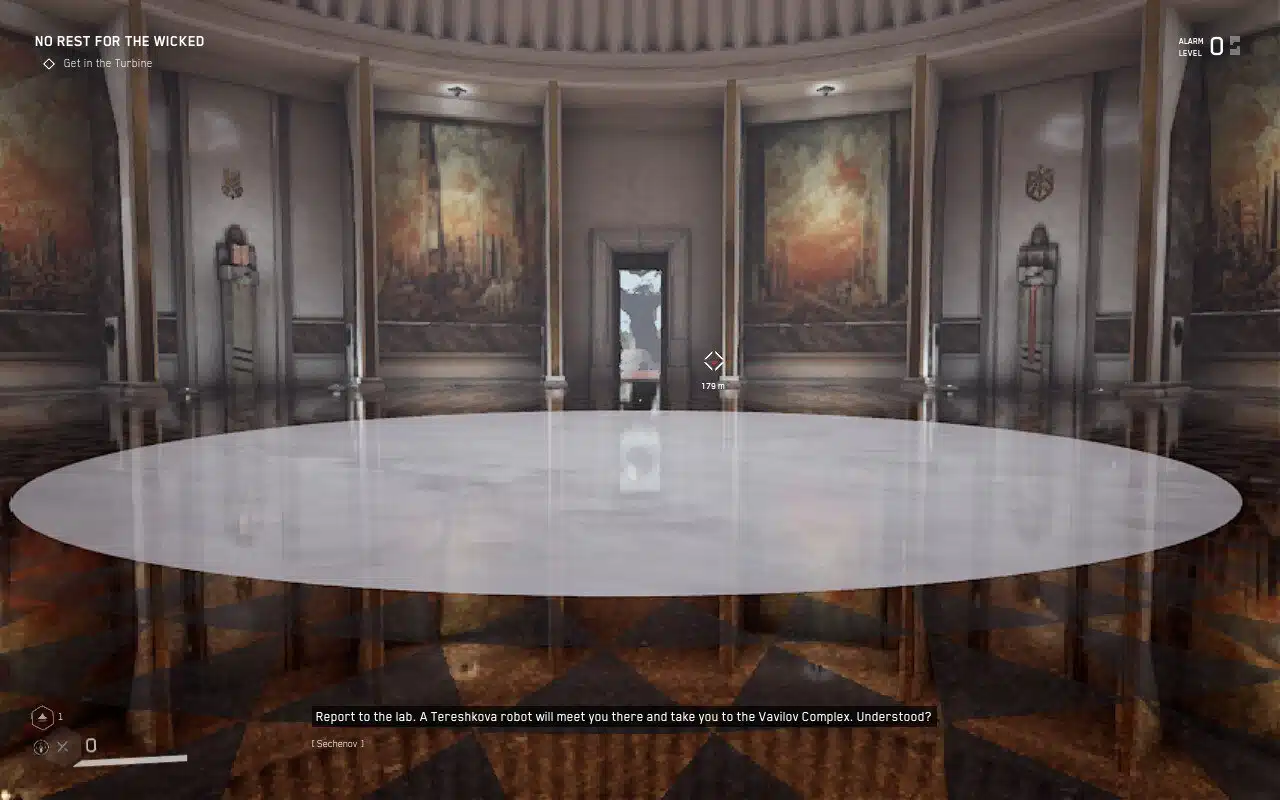
使用任何 Fidelity FX 超分辨率选项时,情况看起来更糟。所以不要用这个!
这就是我们为您提供的一切!我希望本指南能帮助您找到玩《原子之心》的最佳体验。如果我们错过了某个设置或者您有更好的建议,请随时在下面发表评论告诉我们!


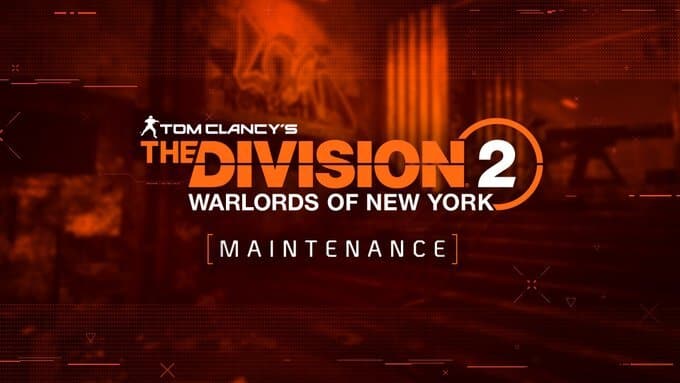
![[更新]《战地 3》开发商透露更多补丁细节和更新](https://dboh.org/game/kami/wp-content/uploads/2012/02/Battlefield3_Tweaks.jpg)